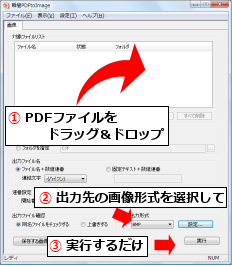PDFを開いて追記作業をしている最中に、そのPDFが変更になってしまったときや、昨年記入した用紙を再利用したいといったときのことを想像してみてください。
せっかく追記したのにその作業を無駄にはできないですよね。
1ページ程度なら、新しいPDFを開いておいて、作業していた元のPDFのオブジェクト(文字や図形など)をすべて選択(Ctrl+Aキーを使うなど)してコピーし、新しいPDF上でペーストするのがいいでしょう。でもページが増えるとこの方法では面倒です。
そんなときに便利なのが「用紙PDFの差し替え」という機能です。
「書けまっせPDF」では、開いたPDFを「用紙PDF」と呼んでいます。作業中の画面上では、この用紙PDFが常に背景として表示されますが、実はその用紙PDFを差し替えることができます。まさに背景を入れ替えるような感じです。
作業中にいつでも背景を差し替えられるので、ページ数の多いPDFの更新も簡単です。
この機能で注意したいのは、ページの増減です。差し替えた背景のPDFのページが元の用紙PDFより多いと、作業中のPDFのページも増えます。逆に、差し替えた背景のPDFのページ数が元のPDFのページ数より少ないと、差し替えたときにページ数が少なくなります。少なくなったページに追記されていたオブジェクトは差し替えと同時に削除されてしまいます。
また、これまでもブログでご紹介しましたが、「PDF出力」機能で作成したPDFは、背景のPDFと追記したオブジェクトがひとつのPDFになってしまい、分離することができなくなります。再度「書けまっせPDF」で開いても背景の差し替えが期待通りに機能しません。
追記作業後、何度でも背景の差し替えをしたいときは、編集作業の情報を記録できるWPPX形式で保存してください。
WPPXなら開いていつでも編集作業を再開できます。背景のPDF(用紙PDF)をWPPXファイル内部に保持していますので、もはや作業するときにオリジナルのPDFファイルは必要ありません。もし、オリジナルのPDFが必要になったときは、WPPX内のオリジナルのPDFファイルを取り出す「用紙PDFを取り出す」機能を利用します。
「書けまっせPDF5」の詳細はこちらをご覧ください。
年別アーカイブ: 2012年
小粒だけど機能充実!PDF画像化ツールでPDFを徹底活用!
本日も、PDF活用の小技ツール『瞬簡PDF to Image』をご紹介します。
PDFを画像にするだけならわざわざお金を払わなくても、タダで簡単に作成する方法はいくらでもあるとお考えの方もおられるかと思います。
たとえば、
- 無償のアクロバットリーダーで、目的のPDFを表示する
- 編集メニューから[ファイルをクリップボードにコピー]を選択する
- Windowsのスタートボタンからアクセサリ→ペイントを選択する
- 新規作成画面で、コピーしたデータを貼り付ける
- ファイルメニューから名前をつけて保存を選択して、画像ファイルに保存する
といった手順で画像ファイルが作成できます。
これなら、PDFの画像化にわざわざ貴重な出費をしなくても済みます。
でも、画像化したいPDFのファイル数やページ数がたくさんあった場合はどうでしょう?
上記の手順を毎回々々繰り返すには、ちょっとした忍耐力が必要ですね。
また、変換する画像を小さくしたいと思った場合にも、やはりひと手間かける必要がでてくることでしょう。
『瞬簡PDF to Image』はたくさんのファイルも簡単な操作で変換が可能なユーザーインタフェースと、BMP/JPEG/マルチTIFFなどさまざまな画像形式への変換機能を備え、弊社オンラインショップから廉価でお求めいただけます。
PDFを画像化することにメリットを見いだされ、『瞬簡PDF to Image』について若干でも興味を持たれましたら、是非いちど製品紹介サイトをお訪ねください。
PDF画像化ツールでWebやブログに活用!
本日は、PDF活用の小技ツール『瞬簡PDF to Image』をご紹介します。
『瞬簡PDF to Image』は、その名称が示す通り、簡単な操作でPDFをJPEG、PNG、TIFF、GIFなど様々な形式の画像ファイルに変換するアンテナハウス「瞬簡PDF」ファミリーの製品です。
ただし、『瞬簡PDF to Image』は、PDFから画像ファイルを作成するだけの機能しか持たない「一芸」ソフトです。
また、販売方法も弊社のオンラインショップからダウンロード販売でご提供するのみの「無名」ソフトでもあります。
ここでは、そんな「小粒」ソフトがどのようなお役に立てるか、といったところをご説明したいと思います。
PDFを画像に変換!?
デジカメで撮影したJPEGデータやスキャナで読み取ったBMPデータをPDFに変換したいということは良く聞くことですが、PDFをわざわざ画像データに変換してどういった使い途があるのか不思議に思う方もおられるかと思います。
ところが、いったんPDFにしたデータであってもそれを画像化することで以下のような利用が可能になります。
・PDFの内容からグラフ部分を切り出して、ワードやエクセルの文書に貼り付ける。
・PDFのページからサムネイルを作成してホームページに公開する。
・PDFの内容を携帯電話で閲覧する。
そういったときも、PDFをJPEGなど一般的な画像にしてメールに添付するなどすれば、携帯電話で閲覧可能にできます。
・PDFを画像にして、PDFからテキストをコピーされないようにする。
PDFを画像化することで、いろいろ利用価値が広がるものですね。
明日も引き続き『瞬簡PDF to Image』についてご紹介します。
「書けまっせ!! PDF Webサービス」 レビューするには?
昨日紹介した「書けまっせ!! PDF Webサービス」、試してみてもらえたでしょうか?
今日はこのサービス一番のウリとなるレビューについて簡単にご紹介します。
レビューとは作成したドキュメントを他の人間にチェックしてもらうというものです。
書類や記事を作って校正したり、アンケートに回答を記入してもらうといった使い方もできます。
「書けまっせ!! PDF Webサービス」ではこのレビューがブラウザだけでとても簡単に実行できるようになっています。
レビューの流れは次のようになります。
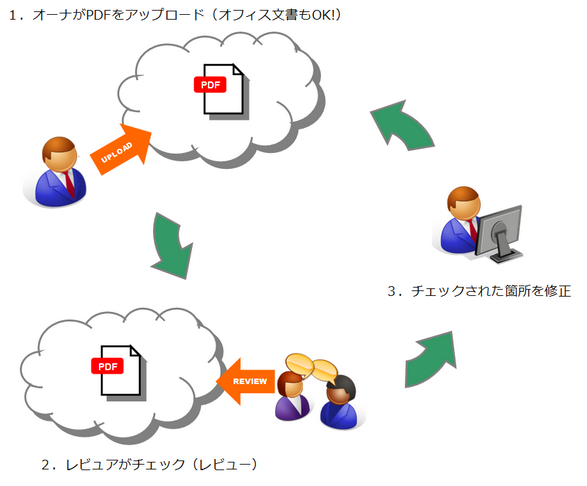
クリックで拡大します
1) オーナでログインしてドキュメントをアップロードします。※図1
2) レビュアや期限などを選んでレビューを開始します。
3) レビュアはログインするとそのドキュメントをチェック(レビュー)できるようになります。※図2
4) レビューが終了したら、オーナは指摘された部分を修正します。
5) 再度レビューにかけたければ「更新」をクリックして修正したドキュメントを再アップロードします。※図3
6. 2へ
レビューは一見難しそうに見えますがやることはこれだけです。
レビューを試すにはアカウントが必要になります。無料で試用版アカウントが作成できますのでぜひ試してみてくださいね。
書けまっせ!! PDF Webサービス サイトリニューアル!
「書けまっせ!! PDF Webサービス」のサイトをリニューアルしました。
https://web.antenna.co.jp/saas4pdf/
「書けまっせ!! PDF Webサービス」はWeb上でPDFを活用するためのWebアプリケーションで、次の機能があります。
・オフィス文書(MicrosoftOffice97以降)、画像、テキストからPDFを作成する
・文書に文字を記入する。
・多人数によるレビューをおこなう。
アカウントを作らなくてもすぐに試せるアプリ画面を用意しました。コメントをつけたりPDFを出力したり、いろいろな機能や操作を試せるようになっています。
興味のある方はもちろん、無い方もクリックするだけで試せます。 とても簡単なのでぜひ一度使ってみてください!
テクニカルサポートに問い合わせる前に
サポート窓口宛、数多くのお問い合わせのメールをいただいておりますがその中に「○○できない」と現状説明があるだけで、他にほとんど情報がないものが見られます。
このようなお問い合わせの場合、お客様がご利用になられている環境や現象が生じる前に行われた操作の内容などを確認するため何度もメールのやり取りを行うことになりますので、その分どうしても問題が解消されるまでに時間を要することとなります。
このような状況を避けるためにもサポートにお問い合わせをいただく際には、以下の情報も合わせてお伝えいただきますよう、お願いします。
- ご利用になられている製品の名称とそのバージョン
- ご利用になられているコンピュータのOSの名称と種類(32-bit or 64-bit)、サービスパックの適用の有無
- ご利用になられているコンピュータに搭載されているメモリの量とシステムドライブ(通常は C: ドライブ)の空き容量
- 発生した問題の具体的な内容
操作の具体的な内容/操作手順など、できるだけ具体的にご説明ください。エラーメッセージが表示される場合には、その内容(画面のスナップショット画像でも可)も合わせてお知らせください。 - PDFファイルが正常に作成できない場合には、対象となる文書ファイル、また文書ファイルを作成したアプリケーションの名称とそのバージョン
特定のファイルだけで現象が生じる場合には、そのファイルを提供していただければ幸いです。
デスクトップ製品のサポート
おはようございます。
本日はデスクトップ製品のサポートについての話しとなります。
製品を使用いただくうえで遭遇する問題については、弊社ホームページの各製品の”よくいただく御質問”を見ることで解決する場合がありますが、処理が進まない、印刷・出力結果が異なるといった現象は、製品のアップデータを導入することで解消することが多くありますので、気になる現象がある方は是非導入をお試しください。
https://www.antenna.co.jp/product/
なお、使用されている製品のバージョンによっては掲載されている場所が異なりますので、見当たらない場合は次のアドレスからご覧になってみてください。
https://www.antenna.co.jp/product/old/
しかしながら、ご自身が遭遇している問題がどの項目に該当するのかなど分からず不安になられることも少なからずあると思います。
そのような時はご購入製品に同封されている登録カードに記載されているサポートセンター宛に気兼ねなく電話、メールください。安心して製品をご活用いただけるようサポートいたしますので、皆様からのご連絡をお待ちしております。
※製品についてのご要望、ご意見など合わせていただけると有難いです。
これから製品を購入したいが、どのようなことができるのか、どれを買えばいいのかなど、具体的にお知りになりたい場合は弊社サービスセンターまでご確認ください。
TEL : 03-5829-9030
FAX : 03-5829-9024
E-mail : sales@antenna.co.jp
厳しい寒さが続きますが、皆様体調にはお気をつけください。
PDFServerの監視インターバルとタスクの実行について
本日はPDF Serverの運用TIPSをひとつ。
PDF Serverでインターバルを指定して監視を行う場合、タイマーによって対象フォルダが定期的に監視され、ファイルの変換が実施されることになります。
そのため、対象フォルダに変換ファイルを投入してもすぐに変換が実施されるわけではなく、次の監視タイミングが訪れるまで変換を待つことになります。
PDFServerの利用方法にもよりますが、変換フォルダへ投入して変換されるのをその場で待つようなケースが多い場合、レスポンス重視で監視インターバルを数秒~1秒へと短く設定したくなってくる事と思いますが、ここで注意していただきたい点があります。
単一のタスクを単一ファイルの変換に利用している場合に問題となることはほとんど無いと思いますが、複数のタスクでの運用/一度に大量のファイルを投入する、などの運用が主な場合に極端に短いインターバルを指定すると、次のような問題が発生する可能性があります。
監視のバッティングによる監視タイミングの遅延の頻発
タスク数などにもよりますが、監視処理中に他タスクの監視処理タイマーが発生することで他タスクが待機状態になるため、監視の遅延が発生しやすくなります
結合タスクが途中で分割される
結合が指定されたタスクへ一度に多量のファイルを投入する場合、投入途上で変換タスクが開始されてしまうと、それぞれ個別に結合されてしまいます
このような場合には一度、監視インターバルの見直しをしていただくことをお勧めいたします。
また、PDF Server の運用によっては、プロフェッショナル版でご利用いただける、PDF Server コマンド(コマンドライン実行機能)で回避できることもあります。
この機能は、通常の監視変換との併用ができませんが、他の変換タスクが処理されていない状態ではすぐに変換処理が開始されますので、
・変換処理のバッティングが少ないケースでのレスポンス向上
・結合ファイルの分断抑制
に効果的です。
そんなPDF Serverは、30日体験版(機能無制限)をご用意しております。
まだの方は[こちら]から是非一度お試しください。
アンテナハウス デスクトップ製品 2012年ラインアップ!
新年、明けましておめでとうございます。
新しい年を迎え、最初のスタート(本日)は主なPDFデスクトップ製品のラインアップについて紹介いたします。
■瞬簡PDF 作成 5
●オフィス文書を簡単にPDF変換
●PDFファイルを分割・結合
●PDFファイルのセキュリティの一括設定・解除
■書けまっせPDF 5
●PDFに文字が書ける!線や画像を追加できる!
●元のPDFには手を加えずデータを書きこみたい!
● PDFに簡単にデータを書き込みたい!
■瞬簡PDF 変換 7
●PDFのレイアウトを保ったまま、Word、Excel、PowerPoint文書に変換
(PDF内の文字データを解析し、文書書式・表書式・段落書式などを正確に再現)
■瞬簡PDF バインダー 3
●PDF 作成、管理
●複数ファイル結合、入れ替え、加工
■瞬簡PDFサイン
●PDFに簡単に電子署名を付与
●PDFの電子署名の検証
★アンテナハウスPDFスイート5
上記5種類の製品を同梱したお得なセット商品です。
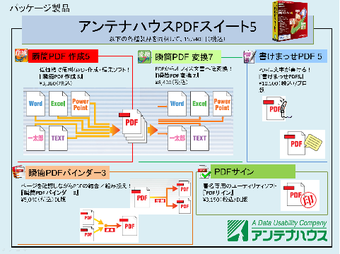
クリックで拡大します。
本製品販売中に上記同梱製品のバージョンアップが行われた場合、
同梱製品のバージョンアップが行われた場合、あるいは、同梱製品に追加が行われた場合、
それらを無料ダウンロードにて、ご利用いただくことができます。
このほかにも、PDFを便利にお使いいただくための製品を揃えております。
こちらを参照ください。
https://www.antenna.co.jp/product/
また、企業ユーザ様の一括購入に便利な各種ライセンス販売も行っております。
https://www.antenna.co.jp/purchase/
本年も新しい製品の企画、既存製品のさらなる機能強化に努めてまいりますのでご期待ください。
「PDFインフラストラクチャー解説」EPUB本の0.1版を公開
明けましておめでとうございます。今年もよろしくお願いします。
2005年から2008年にかけてブログで1000日間連載した「PDF千夜一夜」(https://blog.antenna.co.jp/PDFTool/)の記事を、昨年の末から整理して電子本(EPUB,PDF,Web)を作る作業に取り掛かりました。
発行しようとしている本の名前を仮に「PDFインフラストラクチャ解説」という名前にしました。とりあえず、夏ごろに発行したいと考えています。四六版PDFにしますと約120頁程度(見出しだけの頁を含めて全178頁)できました。少々気が速いですが、0.1版としてEPUB版を公開しました。次からダウンロードしていただくことができます。
「PDFインフラストラクチャ解説」EPUB2.0版(0.1版)(無償)
本書はPDFという情報インフラについて多くの人に理解を深めてもらうことができるよう書籍としての完成度を高めたいと思っています。そこで本書は完成するまでの間、無償で配布して皆様のご意見を賜りながら内容を改めて、完成したら有償で出版したいと考えています。
また本書について議論していただくことのできる場所としてfacebookグループ(http://www.facebook.com/groups/PDFinterest/)を開設しました。関心をお持ちの方はグループにご参加いただき、質問、コメント、議論をいただければ幸いです。
この5,6年でPDFがビジネスのインフラの地位を確立し、PDFソフトはコモディティ化して誰でも使えるようになりました。この間PDF技術の中核はあまり変わっていません。PDFはもともとPostScriptという高度な技術がベースでありましたので、最初から完成度が高かったのですが、20年を経てPDFはもうかなり枯れた技術になっています。そういう意味で安心感があります。